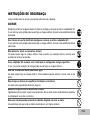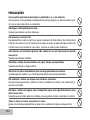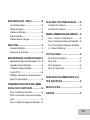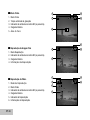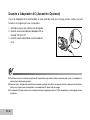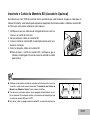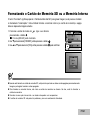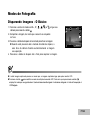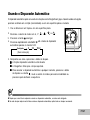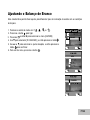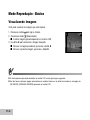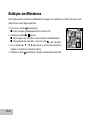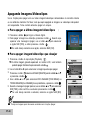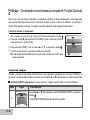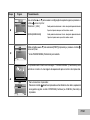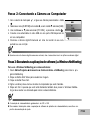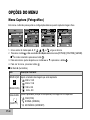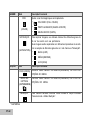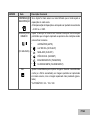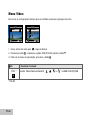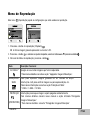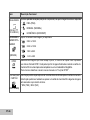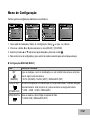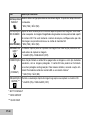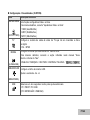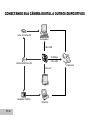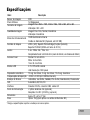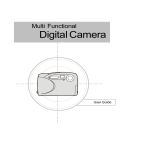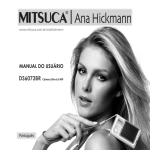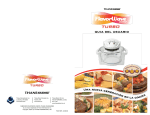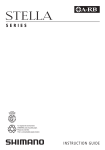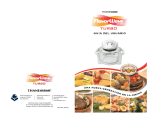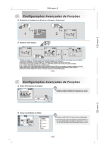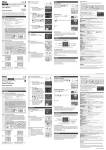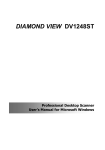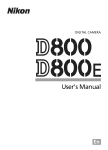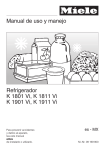Download certificado de garantia
Transcript
DECLARAÇÃO DA FCC Este dispositivo está de acordo com a Parte 15 das Normas da FCC. O funcionamento está sujeito a duas seguintes condições: (1) Este dispositivo não deverá causar interferência prejudicial, e (2) Este dispositivo deverá aceitar qualquer interferência recebida, incluindo interferências que possam causar operações indesejadas. Nota: Esse equipamento foi testado e considerado dentro dos limites de um dispositivo digital Classe B, de acordo com a Parte 15 das normas da FCC. Esses limites são estabelecidos para fornecer a proteção devida contra interferências prejudiciais em instalações residenciais. Esse equipamento gera, usa e pode irradiar energia de rádio freqüência e se não for instalado e usado de acordo com as instruções, poderá causar interferências prejudiciais em comunicações via rádio. Entretanto, não há garantias que estas interferências não irão ocorrer em uma instalação em particular. Se este equipamento causar interferên-cia à recepção de rádio ou televisão, o que pode ser determinado ligando-se e desligando-se o aparelho, o usuário deverá tentar corrigir essa interferência através de uma ou mais das medidas abaixo: Redirecione ou mude o local da antena de recepção Aumente a distância entre o equipamento e o receptor Conecte o equipamento em uma tomada ou circuito diferente daquele que está sendo utilizado para o receptor Consulte o revendedor ou um técnico especializado em rádio/TV se precisar de ajuda O uso de cabos blindados é exigido para atender aos limites da Classe B, de acordo com a Parte 15 das normas da FCC. Não faça nenhuma alteração ou modificação no equipamento a não ser que seja especificado no manual. Se for necessário realizar essas alterações ou modificações, será pedido que você interrompa a operação do equipamento. PT-1 LEIA ANTES DE USAR Informações Sobre Marcas Comerciais ® Microsoft ® e Windows são marcas registradas nos E.U.A. da Microsoft Corporation. Pentium® é uma marca comercial registrada da Intel Corporation. Macintosh é uma marca comercial da Apple Computer, Inc. SDTM é uma marca registrada. Photo Explorer e Photo Express são a marcas registradas. Outros nomes e produtos podem ser marcas comerciais ou marcas comerciais registradas de seus respectivos proprietários. Informações do Produto Modelo e especificações estão sujeitos a mudanças sem aviso prévio. Isto inclui especificações básicas do produto, software, drivers de programas e manual do usuário. Este Manual do usuário é um guia de referência geral para o produto. O produto e acessórios que acompanham sua câmera podem ser diferentes daqueles descritos neste manual. Isso ocorre devido ao fato de alguns revendedores normalmente fazerem pequenos acréscimos ao produto, incluindo acessórios, para se ajustarem às exigências do mercado, ao tipo de cliente e às preferências geográficas . Os produtos podem apresentar variações entre os revendedores, especialmente no que diz respeito a acessórios como baterias, recarregadores, adaptadores AC, cartões de memória, cabos, malas/bolsas de transporte e idioma de referência. Eventualmente, um revendedor poderá especificar uma cor única ou aparência para o produto, ou uma capacidade interna de memória. Entre em contato com seu fornecedor para uma definição precisa do produto e acessórios inclusos. As ilustrações neste manual tem a finalidade de explicação e podem diferir do projeto real de sua câmera. O fabricante não se responsabiliza por quaisquer erros ou discrepâncias encontradas neste Manual do Usuário. Para atualização de drivers e Manual do usuário consulte nosso site na Internet. PT-2 INSTRUÇÕES DE SEGURANÇA Leia e entenda todos os avisos e precauções antes de usar o produto. AVISOS Se objetos estranhos ou água entrarem na câmera, desligue-a e remova as pilhas e o adaptador AC. O uso contínuo neste estado pode causar fogo ou choque elétrico. Consulte uma assistência técnica autorizada. Se a câmera caiu ou foi danificada, desligue-a e remova as pilhas e adaptador AC. O uso contínuo neste estado pode causar fogo ou choque elétrico. Consulte uma assistência técnica autorizada. Não desmonte, altere ou conserte a câmera. Isto pode causar fogo ou choque elétrico. Para consertos ou inspeção interna, consulte uma assistência técnica autorizada. Use o adaptador AC somente com a indicação de voltagem de energia específica. O uso com outra voltagem de energia pode causar fogo ou choque elétrico. Não use a câmera em áreas próximas a água. Isto pode causar fogo ou choque elétrico. Tome cuidado especial durante a chuva, neve ou na praia. Não coloque a câmera em superfícies inclinadas ou instáveis. Isto pode causar queda da câmera e prejuízo. Mantenha as pilhas fora do alcance de crianças. Ingestão das pilhas podem causar envenenamento. Se as pilhas forem acidentalmente ingeridas, imediatamente consulte um médico. Não use a câmera quando você estiver andando, dirigindo um carro ou moto. Isto pode fazer com que você se distraia resultando em um trágico acidente. PT-3 PRECAUÇÕES Insira as pilhas prestando muita atenção na polaridade (+ ou –) dos terminais. Inserir as pilhas com a polaridade invertida pode causar fogo, prejuízo, ou danos nas áreas ao redor com a ruptura das pilhas ou vazamento. Não dispare o flash próximos aos olhos. Isto pode causar danos aos olhos da pessoa. Não pressione o monitor LCD. Isto pode danificar o vidro do monitor ou causar o vazamento do fluido interno. Se o fluido interno entrar em seus olhos ou vir a ter contato com seu corpo ou roupas, enxague com água corrente. Se o fluido interno tiver entrado em seus olhos, consulte um médico para tratamento. Uma câmera é um instrumento precioso. Não a deixe cair ou usar força excessiva quando manuseá-la. Isto pode causar danos à câmera. Não utilize a câmera em locais úmidos, com vapor, fumaça, ou empoeirados. Isto pode causar fogo ou choque elétrico. Não remova as pilhas imediatamente após um longo período de uso contínuo. As pilhas aquecem durante o uso. Tocar nas pilhas quente pode causar queimadura. Não embrulhe a câmera ou coloque-a em tecido ou cobertores. Isto pode causar aquecimento e deformar a câmera, resultando em incêndio. Use a câmera em lugares bem ventilados. Não deixe a câmera em lugares onde a temperatura possa subir significativamente, como dentro de um carro. Isto pode causar um efeito adverso na câmera e em suas partes internas, resultando em incêndio. Antes de mover a câmera, desconecte os cabos Ignorar esta instruções pode danificar os cabos e fios, resultando em fogo ou choque elétrico. PT-4 Notas de Utilização das Pilhas Quando você usar as pilhas, cuidadosamente leia e observe estritamente as Intruções de Segurança e observe as descrições abaixo: Diferentes tipos de pilhas e temperaturas circundantes podem afetar o desempenho. Evite usar baterias em ambientes extremamente frios como em baixas temperaturas pois podem reduzir a vida útil e desempenho das pilhas. A baixa temperatura também influenciará no desempenho das pilhas Alcalinas, portanto, pilhas recarregáveis Ni-MH são altamente recomendadas. Se você estiver usando novas pilhas recarregáveis ou pilhas recarregáveis que não tenham sido usadas por um longo período de tempo (pilhas que passaram da data de validade são exceções) podem afetar o número de fotos que podem ser capturadas. Portanto, para maximizar o desempenho e vida útil delas, nós recomendamos que você carregue-as por completo e descarregue-as por pelo menos um ciclo completo antes de usá-la. As pilhas podem ficar aquecidas depois de um período contínuo de uso da câmera ou o flash. Isto é normal e não um mau funcionamento. A câmera pode ficar aquecida depois de um período contínuo de uso da câmera. Isto é normal e não um mau funcionamento. Se as pilhas não forem usadas por um longo período de tempo, remova-as da câmera para previnir vazamento ou corrosão. Nunca use pilhas de diferentes tipos (juntas) ou misturar velhas e novas pilhas. Sempre mantenha os terminais das pilhas limpos. Nunca use pilhas de manganês. Há risco de explosão se as pilhas forem substituídas por um tipo incorreto. Descarte as pilhas usadas de acordo com as instruções. PT-5 ÍNDICE Introdução ............................................................ 8 MODOS DE FOTOGRAFIA ............................... 23 Conteúdos da Embalagem .................................. 9 Disparando Imagens - O Básico ........................ 23 Ajuste de Resolução e Qualidade da Imagem .... 24 Usando a Função Zoom ..................................... 25 Usando o Flash .................................................. 26 Usando o Disparador Automático ..................... 27 Ajustando a Exposição (Compensação de Exposição). 28 Ajustando o Balanço de Branco ........................ 29 CONHECENDO SUA CÂMERA ......................... 10 Visão Frontal ....................................................... 10 Visão Traseira .................................................... 11 Seletor de Modos ............................................... 12 Ícones do monitor LCD ........................................ 13 PREPARANDO SUA CÂMERA ......................... 15 Isenrindo as Pilhas (Acessório Opcional) ............. 15 Usando o Adaptador AC (Acessório Opcional ....... 16 Inserindo o Cartão de Memória SD (Acessório Opcional) ..................................................................... 17 Prendendo a Alça na Câmera ........................... 18 Indicações do LED .............................................. 18 Funções Básicas ................................................ 19 Ligando e Desligando a Câmera ........................ 19 Configurando o Idioma ........................................ 19 Configurando Data e Hora ................................. 20 Formatando o Cartão de Memória SD o a Memória Interna ................................................................. 21 Usando o Monitor LCD ....................................... 22 PT-6 USANDO O SELETOR DE MODOS .................. 30 Modo Modo Modo Modo Modo Modo Automático ............................................... 30 Programado ............................................. 30 Retrato ...................................................... 31 Paisagem .................................................. 31 Esporte ..................................................... 32 Nortuno ..................................................... 32 DISPAROS AVANÇADOS ................................. 33 Contínuo ............................................................. 33 Exposição Automática (AEB) ............................. 34 Selecionando o Sistema de Medição ................. 35 MODO REPRODUÇÃO - BASICO ...................... 36 INSTALANDO O SOFTWARE DE EDIÇÃO ...... 56 Visualizando Imagens ......................................... 36 Ampliando Imagens ............................................ 37 Exibição em Miniaturas ...................................... 38 Exbição em Slides .............................................. 39 Redimensionando a Imagem.............................. 40 Instalando Photo Explorer ................................. 56 Instalando Photo Express ................................ 57 MODO VÍDEO ..................................................... 41 Gravando VideoClipes ........................................ 41 Reprodução de Videoclipes ............................. 42 MODO REPRODUÇÃO - FUNÇÕES AVANÇADAS. 43 Reproduzindo Imagens Fixas/Videoclipes na TV . 43 Apagando Imagens/Videoclipes ........................ 44 Protegendo Imagens/Videoclipes ....................... 45 Função DPOF...................................................... 46 PictBridge - Conectando à uma Impressora Compatível (Função Opcional) ................................. 48 TRANSFERINDO ARQUIVOS DE SUA CÂMERA DIGITAL PARA O COMPUTADOR ..................... 52 Passo 1: Instalando o Driver USB ........................ 53 Passo 2: Conectando a câmera em seu Computador .................................................................... 54 Passo 3: Transferindo Imagens ou Videoclipes ... 55 USANDO A CÂMERA DIGITAL UMA A WEBCAM ... 58 Passo 1: Instale o PC Câmera Driver ................ 58 Passo 2: Conectando a Câmera ao Computador .. 59 Passo 3: Executando as Aplicações do Software (i.e. Windows NetMeeting) .................................. 59 OPÇÕES DO MENU ........................................ 60 Menu Menu Menu Menu Câmera (Fotográfico) ............................... 60 Vídeo ................................................... 64 Reprodução ......................................... 65 de Configuração ...................................... 67 CONECTANDO A SUA CÂMERA DIGITAL A OUTROS DISPOSITIVOS ..................................... 70 ESPECIFICAÇÕES .......................................... 71 APÊNDICE ....................................................... 72 PT-7 INTRODUÇÃO Obrigado por comprar a nova câmera digital! Equipado com sensor CCD de 5.0 Megapixels, sua câmera oferece boa qualidade, 2560 x 1920 pixels de resolução. Outras características oferecidas pela câmera incluem o seguinte: 5.0 Megapixels Equipada com sensor CCD de 5.0 megapixels, alta resolução para boa qualidade de imagens. Flash Automático Um sensor de flash automático detecta automaticamente as condições de captura (iluminação) e determina quando o flash deverá ser utilizado. Monitor LCD LTPS colorido de 2.5” n Zoom Óptico: 1x~3x Zoom Digital: 1x~4x 12MB de memória interna As imagens podem ser capturadas sem usar um cartão de memória. Suporta expansão de memória através de cartão de memória SD. Você também pode expandir a capacidade de memória (até 512MB) usando um cartão de memória SD. PT-8 Conector USB (compatível com USB 1.1) Arquivos de imagens fixas, videoclipes, ou gravação de voz que você tenha gravado podem ser transferidos para seu computador utilizando o cabo USB (O driver USB é necessário para Win 98 e Win98SE). Configurações DPOF Permitindo que você selecione e grave as imagens a serem impressas em seu cartão SD e imprima-as em uma impressora compatível DPOF simplesmente inserindo o cartão. Configurações PictBridge Você pode conectar a câmera diretamente em uma impressora compatível PictBridge e selecionar as imagens a serem impressas utilizando o monitor LCD e os controles da câmera. Acompanha software de edição: Photo Explorer / Photo Express Você pode realçar e retocar suas imagens em seu computador usando o software de edição fornecido. Conteúdos da Embalagem Abra cuidadosamente a embalagem de sua câmera e certifique-se que os seguintes itens estejam incluídos. No caso de algum ítem faltar ou se você encontrar qualquer peça trocada ou defeituosa, entre em contacto com seu revendedor imediatamente. Conteúdos da Embalagem Câmera Digital Manual do Usuário Cabo USB Software CD-ROM Cabo A/V Alça Capa Acessórios Opcionais : Cartão de memória SD (SECURE DIGITAL) Adaptador de Energia AC Acessórios e componentes podem variar de acordo com o revendedor. PT-9 CONHECENDO SUA CÂMERA VISÃO FRONTAL 1 5 6 7 8 2 3 9 10 4 PT-10 1. Botão de Disparo 6. Seletor de Modos 2. Flash 7. LED do Disparador Automático 3. MIC (Microfone) 8. Visor Óptico 4. Lente do Zoom 9. Conector de saída USB e A/V 5. Botão Power 10.Conector DC IN 3V VISÃO TRASEIRA 7 1 8 2 9 3 4 10 5 11 12 6 13 14 1. Visor Óptico 8. 2. Botão de Reprodução 9. Monitor LCD 3. Botão Menu 10. S Botão Seta (Para Cima) 4. Botão Lixeira 11. X Botão Seta (Para Direita) 5. OK / Botão do Display / OK 6. Encaixe do Tripé 12. T Botão Seta (Para Baixo) 7. 13. W Botão Seta (Para Esquerda) / Botão de zoom (distanciar) Botão Exibição em Miniatura / Botão de Zoom (aproximar) Botão do Disparador Automático Botão Flash 14. Tampa do Cartão SD / Bateria PT-11 Seletor de Modos Você pode escolher entre sete modos de disparo e o modo setup (configurações), de acordo com as condições de captura a fim de obter os efeitos desejados. 5 1 2 6 3 7 4 8 9 1. 2. 3. 4. 5. P A Modo Botão Power Programa Automático Vídeo Retrato 6. Paisagem 7. 8. Esporte Cena Nortuna 9. PT-12 Descrição Pressione power para Ligar e desligar a câmera. Permite que a velocidade do obturador e da abertura sejam ajustados automaticamente e que os outros fatores sejam ajustados manualmente. A câmera automaticamente muda a exposição. Selecione este modo para gravar videoclipes. Selecione este modo para cenas onde o objeto central apareça delhado e o fundo fora de foco. Use este modo para capturar cenas à distância ou paisagens. Selecione quando o assusto a ser capturado estiver em movimento. Selecione este modo para fotografar cenas à noite ou em ambiente escuro. Setup (Configurações) Escolha as configurações da câmera de sua preferência. Ícones do Monitor LCD 1 Modos da câmera P 2 3 4 5 3M 8 SD 6 7 14 13 8 12 X1 9 1. Indicação dos Modos [ A ] Modo Automático [ [ [ 2. 3. 4. 5. ] Modo Configuração ] Modo Vídeo ] Modo Paisagem [ P ] Modo Programa [ ] Modo Esporte [ ] Modo Retrato [ ] Modo Cena Noturna Qualidade da Imagem [ ] Fina [ ] Normal [ ] Econômica Tamanho da Imagem [ ] 2560 x 1920 [ ] 2048 x 1536 ] 1280 x 960 [ ] 640 x 480 [ Número estimado de Fotos Indicador de memória interna ou cartão de memória SD ] Pôr-do-Sol [ [ ] Incandescente 11 10 [ ] Fluorescente 9. Indicador do Modo de Captura [ ] Estado da Memória Interna [ X1 ] Simples [ SD ] Estado do Cartão SD [ ] Contínuo [ ] AEB 6. Nível de carga da bateria 10. Data ] Carga Completa [ 11. Estado do Zoom ] Carga Média [ 12. Área do Foco ] Carga Baixa [ 13. Ícone do Foco ] Sem Carga [ (Nenhuma indicação para o auto foco) 7. Modo Disparador Automático Automático ] Desligado [ [ ] Macro [ ] 2 seg. [ ] Infinito [ ] 10 seg. 14. Modo do Flash [ ] 10+2 seg. [ ] Flash Automático 8. Balanço de Branco [ ] Redutor de Olhos Vermelhos Automático [ ] Flash Forçado [ ] Luz do Dia [ ] Flash Desligado [ ] Nublado 1.5x 2004.09.17 10+2 PT-13 Modo Vídeo 2 1. 2. 3. 4. 5. 1 Modo Vídeo Tempo estimado de gravação Indicador do cartão de memória SD (se presente) Carga da Bateria Área do Foco 3 00:33 4 SD 5 2 Reprodução de Imagem Fixa 1 1. 2. 3. 4. 4 Modo Reprodução Indicador do cartão de memória SD (se presente) Carga da Bateria Informações de Reprodução 3 SD 100-0001 SIZE EV. 01. 04. '04 1280X960 +1.5 05:22 1 Reprodução de Vídeo 1. 2. 3. 4. 5. 6. PT-14 Modo de Reprodução Modo Vídeo Indicador do cartão de memória SD (se presente) Carga da Bateria Indicador de Reprodução Informações de Reprodução 3 2 1 5 4 SD 100-0001 6 SIZE EV. 01. 04. '04 1280X960 +1.5 05:22 1 Preparando sua Câmera Inserindo as Pilhas (Acessório Opcional) Você pode utilizar 2 pilhas tamanho AA para alimentação da câmera. Certifique-se de que a câmera esteja desligada antes de inserí-las ou removê-las do equipamento. 1. Certifique-se de que sua câmera esteja desligada. 2. Abra a tampa da bateria. 3. Insira as pilhas na orientação correta como mostrada na ilustração. 4. Feche a tampa da bateria. Para remover as pilhas, desligue a câmera antes e segure-a com a tampa das pilhas voltada para cima, então abra a tampa do compartimento. Tenha cuidado para não deixar cair as pilhas ao abrir ou ao fechar a tampa da bateria. PT-15 Usando o Adaptador AC (Acessório Opcional) O uso do adaptador AC é recomendado se você pretender usar por um longo período contínuo ou para transferir as imagens para seu computador. 1. Certifique-se que sua câmera está desligada. 2. Conecte uma extremidade do adaptador AC na entrada "DC IN 3.0V". 3. Conecte a outra extremidade a uma tomada elétrica. Certifique-se de usar somente o adaptador AC especificado para câmera. Danos causados pelo uso de um adaptador incorreto não é coberto pela garantia. Para prevenir o desligamento automático inesperado resultante das pilhas sem energia durante o processo de transferência de suas imagens para o computador, use o adaptador AC como fonte de energia. O adaptador AC pode somente ser usado para fornecer energia para câmera. Pilhas não podem ser recarregadas dentro da câmera. PT-16 Inserindo o Cartão de Memória SD (Acessório Opcional) Sua câmera vem com 12MB de memória interna, permitindo que você armazene imagens e videoclipes na câmera. Entretanto, você também pode expandir a capacidade da memória usando o cartão de memória SD, de forma que você possa armazenar mais arquivos. 1. Certifique-se que sua câmera está desligada antes de inserir ou remover um cartão de memória. 2. Abra a tampa do cartão de memória SD. 3. Insira um cartão de memória SD na orientação correta como mostrada na ilustração. 4. Feche a tampa do cartão de memória SD. Para remover o cartão de memória SD, certifique-se que a câmera está desligada. Pressione levemente a borda do cartão para ejetá-lo. Certifique-se de formatar o cartão de memória nesta câmera antes de usá-lo. Consulte a seção deste manual chamada “ Formatando um Cartão de Memória ou Memória Interna” para maiores detalhes. Para prevenir que dados valiosos sejam apagados acidentalmente do cartão de memória SD você pode deslizar a trava branca de proteção (no lado do cartão de memória SD) para “LOCK”. Para salvar, editar ou apagar dados do cartão SD, é necessário destravá-lo. PT-17 Prendendo a Alça na Câmera Para prevenir uma queda acidental durante o uso, sempre use a alça na câmera. Prenda a alça na câmera como mostra a ilustração. 1 Indicações do LED Indicador LED indicador LED indicador LED indicador Ind. Dispar. Auto.* Estado Vermelho Verde Verde piscando Vermelho piscando Vermelho piscando * Indicador do Disparador Automático PT-18 Descrição/Atividade A câmera está ligando. A câmera está pronta para gravar imagens (ou vídeos). Comunicação/transferência USB em progresso. Carregando o flash. A função Disparador Automático está ativada. 2 Funções Básicas Ligando e Desligando a Câmera Pressione o botão power para ligar a câmera. Para desligar a câmera, pressione o botão power novamente. Configurando o Idioma Quando a câmera é ligada pela primeira vez, uma tela de seleção de idioma será exibida no monitor. Siga os passos abaixo para escolher o idioma desejado. 1. Gire o seletor de modo para e ligue a câmera pressionando o botão . 2. Pressione X para selecionar o menu [CUSTOM]. 3. Use T para selecionar [LANGUAGE], então pressione o botão . 4. Use S ou T para selecionar o idioma que você deseja. 5. Pressione o botão para confirmar. BASIC CUSTOM Y/M/D DATE & TIME NTSC PAL TV Y/M/D NTSC LANGUAGE ENGLISH LCD BRIGHTNESS SET : 3/5 LANGUAGE ENGLISH SET : 1/7 PT-19 C onfigurando Data e Hora Siga os passos abaixo para ajustar o estilo de exibição da data e hora. 1. Gire o seletor de modo para e ligue a câmera pressionando o botão . 2. Pressione X para selecionar o menu [CUSTOM]. 3. Use T para selecionar [DATE & TIME], então pressione o botão . Você pode pressionar W ou X para alterar os tipos de data. 4. Pressione os botões W / X para selecionar os campos Ano, Mês, Dia ou Hora. Para aumentar um valor, pressione o botão S. Para diminuir um valor, pressione o botão T. A hora é exibida no formato de 24 horas. 5. Pressione o botão depois que todos os campos estiverem configurados. PT-20 BASIC CUSTOM DATE & TIME NTSC PAL Y/M/D TV NTSC LANGUAGE ENGLISH LCD BRIGHTNESS SET : 1/5 DATE & TIME 10 / 10 / 2004 00 : 00 SET : SELECT : Formatando o Cartão de Memória SD ou a Memória Interna O termo "Formatar" significa preparar o “Cartão de Memória SD” para gravar imagens; este processo também é chamadode “inicialização”. Esta utilidade formata a memória interna (ou cartão de memória) e apaga todos os arquivos de imagens e dados. e ligue sua câmera 1. Posicione o seletor de modos em pressionando o botão . O menu [BASIC] será mostrado. 2. Use T para selecionar [FORMAT], então pressione o botão 3. Use S ou T para selecionar [YES], então pressione o botão BASIC 1 DATE . para confirmar. CUSTOM RESET NUMBER DATE IMPRINT ON FORMAT QUICK VIEW QUICK VIEW OFF SET : 7/8 FORMAT YES NO SET : Quando você formata um cartão de memória SD, esteja ciente que todos os dados serão apagados permanentemente. Imagens protegidas também serão apagadas. Para formatar a memória interna, não insira o cartão de memória na câmera. Se não, você irá formatar o cartão de memória. Formatar é uma ação irreversível e os dados não podem ser recuperados. O cartão de memória SD não pode ter problemas, para ser corretamente formatado. PT-21 Usando o Monitor LCD Sua câmera é equipada com um monitor TFT LCD 2.5" de cor integral para ajudar-lhe a compor as imagens, rever gravações de imagens/videoclipes ou ajustar configurações do menu. Os ícones, texto e números mostrados sobre o monitor são mostrados de acordo com as configurações atuais. , 1. Posicione o seletor de modos em A , P , 2. Pressione o botão para ligar a câmera. 3. Componha sua cena no monitor LCD. 4. Pressione o botão de disparo. , , ou . O monitor LCD escurece um pouco em contato com a luz do sol ou forte iluminação. Isto não é um mal funcionamento. Para impedir que suas imagens saiam borradas quando o botão de disparo é pressionado, aperte-o com cuidado. Isto é importante quando você dispara sob baixas condições de iluminação, sendo possível diminuir a velocidade do disparo para assegurar que as imagens sejam expostas corretamente. PT-22 Modos de Fotografia Disparando Imagens - O Básico 1. Posicione o seletor de modos em A , P , , , ou e ligue sua câmera pressionando o botão . 2. Componha a imagem, de modo que o assunto se enquadre no foco. 3. Pressione o botão de disparo até a metade para focar a imagem. Quando você pressiona até a metade do botão de disparo, o auto foco da câmera focaliza automaticamente a imagem e a exposição. 4. Pressione o botão de disparo até o final para capturar a imagem. A 3M 8 SD X1 1.5x 2004.09.17 A atual imagem capturada parece ser maior que a imagem capturada logo após pelo monitor LCD. para modificar o modo de exibição do monitor LDC. Cada vez que é pressionado o botão Pressione o botão o display faz mudanças na seguinte ordem: Quadro de foco automático ligado Æ Indicadores desligados Æ Linha de Composição Æ LCD Desligado. PT-23 Ajustes de Resolução e Qualidade da Imagem É possível ajustar a resolução da imagem (números de pixels na vertical e horizontal) e a qualidade da imagem (relação de compressão) baseado no tipo de imagem que você quer tirar. Estes ajustes afetam o número de imagens que podem ser armazenadas na memória, ou no cartão de memória. Alta resolução e alta qualidade de imagens fornece mais detalhes à foto porém produz arquivos maiores. Para mudar a resolução ou a qualidade da imagem, execute as etapas abaixo: 1. Posicione o seletor de modos em A , P , câmera pressionando o botão . 2. Pressione o botão . O menu [PICTURE] será mostrado. , , ou e ligue sua 3. Use qpara selecionar [IMAGE SIZE] (tamanho), e pressione o botão IMAGE SIZE 2560 X 1920 2048 X 1536 1280 X 960 . 4. Use p ou q para selecionar o ajuste desejado, e pressione o botão para confirmar. 5. Siga as etapas 3 e 4 acima para ajustar a [QUALITY] (qualidade). 640 X 480 1/4 QUALITY FINE NORMAL ECONOMY 1/3 O possível número de disparos e tempo de gravação dependerá do tamanho de armazenamento, resolução, ajustes de qualidade e o assunto da imagem a ser capturada. Você pode redimensionar as imagens mais tarde. (Por favor consulte neste manual a seção “Redimensionando Imagens” para maiores detalhes.) PT-24 Usando a Função Zoom Esta câmera é equipada com zoom óptico de 3x . As lentes se movem durante a utilização do zoom óptico, permitindo que você capture telefoto e grande angular. Usando a função do zoom óptico; imagens parecem estar mais perto pressionando o botão , ou menores pressionando o botão . Além disso você pode ampliar mais o assunto com o zoom digital de 4x pressionando continuamente o botão . Isto é alcançado após sua câmera atingir o máximo de zoom óptico (3x). Uma característica útil entretanto, quanto mais a imagem for ampliada, mais granulada ela ficará. Para capturar a imagem com zoom, execute as seguintes etapas: para ligar. 1. Pressione o botão 2. Ajuste a ampliação usando os botões . / Para utilizar o zoom óptico, mantenha pressionado o botão até a posição máxima do zoom óptico. Pressione novamente para ativar o zoom digital. n Para sair do zoom, pressione continuamente o botão . O nível da ampliação digital, é mostrado no monitor LCD. 3. Componha sua cena e pressione o botão de disparo. n As escalas de ampliação digital vão de 1.0x a 4.0x. Quando é gravado um videoclipe, a função do zoom não pode ser ativada. PT-25 Usando o Flash O flash foi projetado para funcionar automaticamente quando as condições de iluminação justificarem o uso de flash. Você pode tirar uma foto usando o modo flash que melhor se adapte as circunstâncias. 1. Posicione o seletor de modos em A , P , 2. Pressione o botão para ligar. , , ou . 3. Pressione repetidamente o botão t / até que o tipo de flash aparecerá no monitor LCD. 4. Componha sua cena e pressione o botão de disparo. A câmera possui quatro tipos de flash: Flash Automático (padrão), Olhos Vermelhos, Flash Forçado e Desligado. A tabela abaixo irá ajudar-lhe a escolher o tipo de flash apropriado: Tipo de Flash Descrição Flash Automático O flash dispara automaticamente de acordo com as condições de iluminação.. Redutor de Olhos Vermelhos Use este modo para reduzir o fenômeno de olhos vermelhos quando você capturar fotografia de pessoas e animais em condições de baixa luz . Quando for fotografar, o fenômeno olhos vermelhos pode ser reduzido fazendo com que o assunto (pessoa) olhe diretamente para a câmera ou se aproxime o máximo possível da câmera digital. Flash Forçado O flash sempre dispara independente da claridade do ambiente. Selecione este modo para gravar imagens com alto contraste (iluminação de fundo) e sombras profundas. Use este modo em ambiente que o uso do flash é proibido ou em situações Desligado que a distância do assunto é muito grande e o flash não terá nenhum efeito. PT-26 Usando o Disparador Automático O disparador automático pode ser usado em situações como fotografia em grupo. Quando usada esta opção, posicione a câmera em um tripé (recomendado) ou em uma superfície plana e nivelada. 1. Fixe a câmera em um tripé ou em uma superfície plana. 2. Posicione o seletor de modos em A , P , , , ou . 3. Pressione o botão para ligar. até o modo de disparador 4. Pressione repetidamente o botão u/ automático aparece no monitor LCD. Desligado 2 10 10+2 [Sem Indicação] 5. Componha sua cena e pressione o botão de disparo. A função disparador automático está ativada. A fotografia é feita após o tempo ajustado. Para cancelar o disparador automático a qualquer momento, pressione o botão de disparo ou o botão , mude o seletor de modos para outra modalidade ou pressione para desfazer a sequência. Depois que uma foto é capturada usando o disparador automático, o modo será desligado. Se você desejar capturar outra foto usando o disparador automático, repita todas as etapas novamente. PT-27 Ajustando a Exposição (Compensação de Exposição) Você pode manualmente ajustar a exposição na câmera digital. Use este modo quando a exposição apropriada não pode ser obtida, por exemplo, quando o contraste (diferença entre o claro e o escuro) entre o assunto e o fundo é extremamente alto. O valor da Compensação de Exposição pode ser ajustado em uma escala de –2.0EV a +2.0EV. , , ou . Posicione o seletor de modos em P , Pressione o botão para ligar. então use upara selecionar o menu [AE/AWB] . Pressione Use T para selecionar [EXPOSURE], então use W ou X para ajustar a escala de Compensação de Exposição de –2.0EV a +2.0EV. 5. Para sair do menu, pressione o botão . 1. 2. 3. 4. PT-28 PICTURE FUNCTION AE/AWB EXPOSURE +0.7 W.BALANCE ISO 100 1/3 Ajustando o Balanço de Branco Esta característica permite fazer ajustes para diferentes tipos de iluminação de acordo com as condições de disparo. 1. 2. 3. 4. 5. , .ou . Posicione o seletor de modos em P, , Pressione o botão para ligar. e então X para selecionar o menu [AE/AWB]. Pressione Use T para selecionar [W. BALANCE], e então pressione o botão . Use S ou T para selecionar o ajuste desejado, e então pressione o botão para confirmar. . 6. Para sair do menu, pressione o botão PICTURE FUNCTION AE/AWB EXPOSURE +0.7 W.BALANCE ISO 100 2/3 W.BALANCE AUTO DAYLIGHT CLOUDY SUNSET 1/6 W.BALANCE TUNGSTEN FLUORESCENT 5/6 PT-29 Usando o Seletor de Modos Modo Automático Modo A (Automático) é a maneira mais simples que permite compor imagens sem ajustes de funções especiais ou ajustes manuais. A câmera ajusta o foco e a exposição. 1. Posicione o seletor de modos no modo A e ligue a câmera pressionando o botão . 2. Componha sua cena com o quadro de foco. 3. Pressione o botão de disparo até a metade para focar a imagem. Quando você pressionar o botão de disparo até a metade, o foco automático da câmera ajusta automaticamente a imagem e a exposição. 4. Pressione o botão de disparo até o fim para capturar a imagem. A 3M 8 SD X1 1.5x 2004.09.17 Modo Programado No modo P (Programado), a câmera ajusta automaticamente a velocidade do disparo e a abertura para fazer imagens. Você pode ajustar outras funções, como a modalidade do flash ou o modo de disparo contínuo. 1. Posicione o seletor de modos no modo P e ligue a câmera pressionando o botão . 2. Componha sua cena com o quadro de foco. 3. Pressione o botão de disparo para capturar a imagem. P 3M SD X1 1.5x PT-30 8 2004.09.17 Modo Retrato Selecione este modo para fotografar uma pessoa em destaque com o fundo desfocado. 1. Posicione o seletor de modos em e pressione o botão para ligar. 2. Componha sua cena com o quadro de foco. 3. Pressione o botão de disparo para capturar a imagem. 3M 8 SD X1 1.5x 2004.09.17 Modo Paisagem Este modo permite que você faça fotografias de cenas distantes ou paisagens. 1. Posicione o seletor de modos em e pressione o botão para ligar. 2. Componha sua cena com o quadro de foco. 3. Pressione o botão de disparo para capturar a imagem. 3M 8 SD X1 1.5x 2004.09.17 PT-31 Modo Esporte Este modo permite você fotografar cenas de movimentos rápidos. 1. Posicione o seletor de modos em e pressione o botão para ligar. 2. Componha sua cena com o quadro de foco. 3. Pressione o botão de disparo para capturar a imagem. 3M 8 SD X1 1.5x 2004.09.17 Modo Noturno Este modo permite que você faça fotografias de pessoas em cenas noturnas de fundo. 1. Posicione o seletor de modos em e pressione o botão para ligar. 2. Componha sua cena com o quadro de foco. 3. Pressione o botão de disparo para capturar a imagem. 3M SD X1 1.5x PT-32 8 2004.09.17 Disparos Avançados Contínuo Este modo é usado para disparos contínuos. As imagens são feitas continuamente após o botão de disparo ser pressionado. 1. Posicione o seletor de modos em P , , , ou e ligue a ligue a câmera pressionando o botão . 2. Pressione , e então use X para selecionar o menu [FUNCTION]. 3. Use T para selecionar [CAPTURE MODE], então pressione o botão . 4. Use S ou T para selecionar [BURST], então pressione o botão . 5. Para sair do menu, pressione o botão . O indicador é mostrado na tela do monitor. 6. Pressione o botão de disparo até a metade para focalizar. 7. Pressione o botão de disparo totalmente para fotografar. O disparo irá parar quando o botão de disparo for liberado. PICTURE FUNCTION AUTO 2/3 CAPTURE MODE X1 SINGLE BURST AEB 2/3 No modo contínuo, o flash será ajustado automaticamente para o desligado. PT-33 Exposição Automática (AEB) Neste modo, a câmera configura automaticamente a exposição dentro de uma escala para capturar três imagens contínuas, uma vez que o botão de disparo é pressionado. A configuração de AEB pode ser combinado com a configuração da compensação de exposição para aumentar a escala de ajuste. , , ou e ligue a 1. Selecione o seletor de modos em P , ligue a câmera pressionando o botão . 2. Pressione , e então use X para selecionar o menu [FUNCTION] . 3. Use T para selecionar [CAPTURE MODE], então pressione o botão . button. 4. Use S ou T to select [AEB], then press the 5. Para sair do menu, pressione o botão . O indicador é mostrado na tela do monitor. 6. Pressione totalmente o botão de disparo para fotografar. PICTURE FUNCTION AUTO 2/3 CAPTURE MODE X1 SINGLE BURST AEB 3/3 No modo AEB, o flash será ajustado automaticamente para desligado PT-34 Selecionando o Modo Medição Você pode selecionar o modo medição o qual configura cada parte do objeto para uma determinada exposição. 1. Posicione o seletor de modos em P , , , ou e ligue a câmera pressionando o botão . , e então use X para selecionar o menu [FUNCTION]. 2. Pressione 3. Use T para selecionar [METERING], e então pressione o botão . 4. Use S ou T para selecionar o modo de medição desejado, e então pressione o botão . AVERAGE] (média): Calcula a média de luz do quadro da cena, [ porém dá um peso maior ao centro da imagem. PICTURE FUNCTION AUTO X1 3/3 METERING AVERAGE [ SPOT] (ponto): Mede a área automaticamente dentro de um ponto de exposição do quadro no centro do monitor LCD. . 5. Para sair do menu, pressione o botão 6. Componha sua cena com o quadro de foco. 7. Pressione o botão de disparo para capturar a imagem. SPOT 2/2 PT-35 Modo Reprodução - Básico Visualizando Imagens Você pode visualizar as imagens que você captura. - 1. Pressione o botão para ligar a câmera. 2. Pressione o botão (Reprodução). A última imagem gravada aparecerá no monitor LCD. 3. Use W ou X para selecionar a imagem desejada. Para ver a imagem precedente, pressione o botão W . Para ver a próxima imagem, pressione o botão X . SD 100-0001 SIZE EV. 01. 04. '04 1280X960 +1.5 05:22 1 A informação de reprodução mostrada no monitor LCD sumirá após alguns segundos. Se não houver nenhuma imagem armazenada na memória interna ou no cartão de memória a mensagem de [NO IMAGE], (NENHUMA IMAGEM) aparecerá no monitor LCD. PT-36 Ampliando Imagens Ao rever suas imagens, você pode ampliar uma área selecionada de uma imagem. Esta ampliação permite que você visualize pequenos detalhes. O fator de zoom mostrado na tela, mostra a atual ampliação. T T Para ampliar a imagem selecionada, pressione o botão . Para retornar a imagem normal, pressione o botão . O fator da ampliação é indicado no monitor do LCD. 3. Para ver diferentes porções da imagem, pressione os botões S / T / W / X para ajustar a área mostrada. T 1. Pressione o botão (reprodução). A última imagem gravada aparecerá no monitor LCD. Para ver a imagem precedente, pressione o botão t. Para ver a próxima imagem, pressione o botão u. / . 2. Ajuste o alcance do zoom usando o botão zoom 2.0X T A escala do fator de ampliação é de 1x a 4x (dentro de 7 estágios: 1.0x, 1.5x, 2.0x, 2.5x, 3.0x, 3.5x e 4.0x). PT-37 Exibição em Miniaturas Esta função permite visualizar simultâneamente 9 imagens em miniaturas no monitor LCD assim você pode procurar uma imagem específica. 1. Pressione o botão (reprodução). A última imagem gravada aparecerá no monitor LCD. / uma vez. 2. Pressione o botão Nove imagens em miniaturas serão mostradas simultâneamente. Para gravação de videoclipe, o ícone de vídeo será mostrado. 3. Use os botões S / T / W / X para mover o cursor para selecionar a imagem e visualizá-la no tamanho regular. 4. Pressione o botão para mostrar a imagem selecionada em tela cheia. PT-38 SD 1 2 3 4 5 6 7 8 9 Exibição em Slides A função de slides permite a exibição de suas imagens, uma de cada vez, na ordem seqüencial. Isto é uma característica muito útil para rever as imagens gravadas e apresentações. 1. Pressione o botão (reprodução). A última imagem gravada aparecerá no monitor LCD. 2. Pressione o botão , então use T para selecionar [SLIDE SHOW] e pressione o botão . PLAYBACK DELETE SLIDE SHOW SLIDE SHOW PROTECT QUALITY CHANGE 3. Use p ou q para ajustar o intervalo de reprodução, então pressione o botão . A exibição em slides inicia. Os videoclipes serão mostrados apenas o primeiro quadro da imagem, e não será reproduzido. Para parar a reprodução de slides, pressione o botão . 2/7 SLIDE SHOW 3 SEC. 5 SEC. 10 SEC. SET : RETURN : Você pode ajustar o intervalo de exibição em slides dentro da escala de 3 seg., 5 seg., 10 seg. PT-39 Redimensionando o a Imagem Você pode mudar o tamanho das imagens capturadas para um dos seguintes tamanhos: 2560 x 1920 pixels, 2048 x 1536 pixels, 1280 x 960 pixels e 640 x 480 pixels. 1. Pressione o botão (reprodução). A última imagem gravada aparecerá no monitor LCD. 2. No modo (reprodução), use W ou X para selecionar a imgam desejada. Para ver a imagem precedente, pressione o botão W . Para ver a próxima imagem, pressione o botão X. 3. Pressione para acessar o menu REPRODUÇÃO, então use S ou T para selecionar [RESIZE] e pressione . 4. Use S ou T para selecionar o ajuste desejado, então pressione para confirmar. PLAYBACK R RESIZE DPOF DPOF COPY COPY TO CARD EXIT : SET : RESIZE 2560 X 1920 2048 X 1536 1280 X 960 640 X 480 SET : PT-40 RETURN : 5/7 MODO VÍDEO Gravando Videoclipes Este modo permite a Gravação de Videoclipes com som via microfone interno. e ligue a câmera digital pressionando 1. Gire o seletor de modos para . o botão 2. Para iniciar a gravação pressione o botão de disparo. 3. Para parar a gravação pressione o botão de disparo novamente. 00:49 SD [ ] A função zoom optico (3x) poderá ser ativada antes de iniciar a gravação dos videoclipes. para modificar o modo de exibição do monitor LCD. Cada vez que você pressionar o Pressione o botão botão , mudaram nas seguintes ordens: Quadro do foco ligado g Indicadores Desligado g Composição de Linha Ligado g Monitor LCD Desligado. PT-41 Reprodução de Videoclipes Você poderá reproduzir os Videoclipes. Um guia aparecerá no monitor LCD durante a operação de reprodução do vídeo. . 1. Pressione o botão de Reprodução (Playback) 2. Use o botãoW ou X para navegar pelas imagens até que o vídeo que deseja reproduzir seje exibido na tela. Para visualizar a imagem anterior, pressione o botão W. Para visualizar a próxima imagem, pressione o botão X. 3. Pressione o botão para começar a reprodução de videoclipes. n Para pausar ou reiniciar a reprodução do vídeo, pressione o botão novamente. SD 100-0001 SIZE EV. 01. 04. '04 1280X960 +1.5 05:22 1 A informação de reprodução indicada no monitor LCD desaparecerá após alguns segundos. A função zoom não pode ser ativada durante a reprodução dos vídeos. Para reproduzir videoclipes no computador, recomendamos que você use Windows Media Player 9.0 (WMP 9.0). Você pode fazer a transferência da versão WMP através do site www.microsoft.com. PT-42 MODO REPRODUÇÃO - CARACTERÍSTICAS AVANÇADAS Reproduzindo Imagens Fixas/Videoclipes na TV Você poderá reproduzir suas imagens na tela da TV. Antes de conectar em qualquer dispositivo, certifique que selecionou um dos sistema NTSC/PAL para escolher o sistema de saída da câmera digital, então desligue todos os dispositivos conectados. 1. Conecte uma extremidade do cabo A/V no terminal A/V da câmera digital. 2. Conecte a outra extremidade na saída A/V da TV. 3. Ligue a TV e a câmera digital. 4. Reproduza as imagens/videoclipes. O método da operação é o mesmo da reprodução das imagens e dos videoclipes da câmera digital. TV O som da gravação do videoclipe pode ser reproduzido somente na TV no computador. PT-43 Apagando Imagens/Videoclipes Use a função para apagar uma ou todas imagens/videoclipes armazenados na memória interna ou no cartão de memória. Por favor, note que após apagado as imagens ou videoclipes não podem ser recuperados. Tome cuidado antes de apagar um arquivo. Para apagar a última imagem/videoclipes p 1. Pressione o botão para ligar a câmera digital. 2. Para apagar a imagem ou videoclipe, pressione o botão . Quando apaaparecer uma mensagem Apagar, use o botão pouqpara selecionar a opção SIM [YES], e então pressione o botão . Se você deseja cancelar essa opção, selecione NÃO [NO]. DELETE YES NO SET : Para apagar imagem/videoclipe que desejar 1. Pressione o botão de reprodução (Playback) . n A última imagem gravada aparecerá no monitor LCD, você também poderá apagar diretamente pressionando o botão . 2. Use o botão W ou X para selecionar a imagem que deseja apagar. 3. Pressione o botão , selecione APAGAR [DELETE] usando o botão S ou T . e pressione o botão 4. Use o botão S ou T para selecionar ESTA IMAGEM [THIS IMAGE] ou TODAS IMAGENS [ALL IMAGES] de sua preferência, e pressione o botão . 5. Quando a mensagem Apagar aparecer, use os botões S ou T para selecionar SIM [YES], então confirme a exclusão pressioando o botão n Se você deseja cancelar a exclusão, selecione a opção NÃO [NO]. PLAYBACK DELETE SLIDE SHOW PROTECT QUALITY CHANGE SET : THIS IMAGE ALL IMAGES SET : PT-44 Proteja as imagens para não serem excluídas com a função Apagar. EXIT : DELETE RETURN : 1/7 Protegendo Imagens/Videoclipes Ajuste essa opção para permitir que imagens ou videoclipes não sejam apagados acidentalmente. 1. Pressione o botão de reprodução (Playback) . A última imagem gravada aparecerá no monitor LCD. , selecione a imagem desejada, 2. Em Modo de Reprodução (Playback) usando o botão W ou X . Para visualizar a imagem anterior, pressione o botão W . Para visualizar a próxima imagem, pressione o botão X . PLAYBACK DELETE SLIDE SHOW PROTECT QUALITY CHANGE 3/7 3. Pressione o botão , então selecione a opção PROTEÇÃO [PROTECT] . usando o botão qe pressione o botão 4. Escolha o ajuste desejado usando os botões S ou T, e pressione o . botão PROTEGER UMA [PROTECT ONE]: Protege uma imagem/vídeo. PROTEGER TODAS [PROTECT ALL]: Protege todas imagens/vídeos (de uma vez). . Usando os botões ou selecione TRAVAR [LOCK], e pressione o botão 5. para confirmar. Pressione o botão para retornar ao Modo Reprodução (Playback) irá aparecer na imagem selecionada. .O ícone Se você deseja cancelar a função, selecione a opção DESTRAVAR [UNLOCK] . SLIDE SHOW PROTECT PROTECT ONE PROTECT ALL RETURN : SET : PROTECT ONE LOCK UNLOCK SET : RETURN : PT-45 Função DPOF DPOF (Digital Print Order Format) permite que você insira informações de impressão no seu cartão de memória SD. Usando DPOF, você poderá selecionar uma imagem para imprimir e especificar quantas cópias serão impressas do cartão SD diretamente na impressora compatível (DPOF) ou leve a um laboratório fotográfico. A impressora com a função DPOF irá ler as informações armazenadas no cartão de memória e imprimirá as imagens que você especificou. Ajustes para configurar a impressão de uma imagem/todas imagens. Etapa Procedimento Figura Pressione o botão de Reprodução (Playback) SD 100-0001 1 SIZE 1280X960 +1.5 EV. 1 2 RESIZE DPOF COPY COPY TO CARD SET : sione o botão EXIT : DPOF Para selecionar a opção desejada, use os botões S ou Te pressione o botão ALL IMAGES RESET ALL PT-46 RETURN : T SET : .Selecione [DPOF], usando os botões S ou T e pres- . 6/7 ONE IMAGE 3 segundos desaparecerá. Pressione o botão PLAYBACK R DPOF . * A informação de Reprodução aparecerá no monitor LCD e em alguns 05:22 01.04. '04 , então use os botões W ou u para selecionar a imagem que você deseja imprimir . UMA IMAGEM [ONE IMAGE]: Para configurar a impressão de uma imagem. TODAS IMAGENS [ALL IMAGES]: Para configurar a impressão de todas imagens. RESTAURAR TODAS [RESET ALL]: Para retornar as funções padrões da câmera digital. Etapa Figura Procedimento ONE IMAGE DATE 0 T S QUANTITY ON RETURN Use os botões S ou T para selecionar a opção desejada e pressione o . botão QUANTIDADE [QUANTITY]: Permite selecionar a quantidade de imagens (0 ~ 10). Use os botões t ou u para ajustar a quantidade de imagens. 4 DATA [DATE]: ONE IMAGE 0 DATE ON A data de gravação poderá ser impressa diretamente na imagem. Pressione o botão T S QUANTITY escolha SIM [YES] ou NÃO [NO] com o botão ou . RETURN RETORNAR [RETURN]: Para sair dessa opção, use os botões S ou Tpara seleciona RETORNAR [RETURN],e pressione o botão Pressione o botão SD *O . para retornar ao modo de reprodução. é indicado na imagem impressa. 5 DPOF Para cancelar a função DPOF ONE IMAGE ALL IMAGES RETURN : T SET : , vá até o passo 3 e selecione RESTAURAR TODAS [RESET ALL] com os botões pouq . RESET ALL Antes que você ajuste a função DPOF, lembre-se sempre ao imprimir imagens gravadas na memória interna, é necessário copiar as imagens para o cartão de memória SD primeiro. O ícone de cópia aparecerá no monitor indicando as imagens selecionadas que serão impressas. Você não poderá imprimir vídeos. PT-47 PictBridge - Conectando à uma impressora compatível (Função Opcional) C Mesmo que você não tenha computador, você poderá configurar a câmera diretamente a uma impressora que suporte PictBridge para executar a seleção da imagem usando o monitor da câmera e os controles. A função DPOF permite selecionar as imagens e quantas cópias de cada imagem deverá imprimir. Conecte a câmera na impressora 1. Gire o seletor de modo para e ligue sua câmera pressionando o botão . 2. Pressione o botão u para selecionar [CUSTOM] no menu, então use o botão T para selecionar a opção [USB]. 3. Para selecionar [PRINT], use os botões S ou T, e pressione o botão . 4. Conecte sua câmera na impressora através do cabo USB. A tela desliga automaticamente e os ajuste serão exibidos no monitor após alguns segundos. USB PC PRINT PC CAM. . . . SET: OK 2/3 Imprimindo imagens Quando a câmera for conectada corretamente à uma impressora compatível com a função PictBridge, as opções de impressão serão exibidas no monitor. Use os botões S ou T para selecionar o modo de impressão. No Modo [PRINT] (Impressão): Permite imprimir a imagem especificada no modo PictBridge. Etapa Procedimento Figura Use o botão S ou T para selecionar o modo IMPRESSÃO [PRINT] , e pressione o botão . PRINT MODE SELECT PRINT PRINT ORDER 1 * A tela [PRINT PAPER] (Papel de Impressão) é exibida. SELECT: PT-48 SET: OK Etapa Procedimento Figura PRINT PAPER 2 SIZE STANDARD BORDERLESS STANDARD SET: SELECT: OK PRINT : CANCEL : MORE : Use os botões S ou T para selecionar as suas configurações, e pressione o botão . [ Especifica o número de cópias. Você pode selecionar o número até 10. x ]: 10 4 WITH FILE NAME WITH DATA [DATE]: CANCEL SELECT: SET: BORDA [BORDERLESS]: Você pode selecionar a configuração desejada dependendo do tipo de impressora que está sendo usada. Você pode selecionar a configuração desejada dependendo do tipo de impressora que está sendo usada. OK PRINT INFO DATE TAMANHO [SIZE]: Use os botões W ou X para selecionar a imagem que você queira imprimir, pressione o botão qpara maiores detalhes da configuração. * A tela [PRINT INFO] (Informação de Impressão) será exibida. 3 SELECT : Use o botão S ou T para acessar a opção selecionada as configurações de papel, e pressione o botão para confirmar. OK Se você selecionar COM (WITH), as imagens serão impressas com data. NOME DO ARQUIVO Se você selecionar COM (WITH), as imagens serão impressas com o nome do arquivo. [FILE NAME]: CANCELA [CANCEL] : Para cancelar as configurações de impressão, use os botões pouqpara selecionar [CANCEL]. Após a etapa 4 estar finalizada, você poderá ainda mudar a imagem de sua preferência para imprimir. usando os botões t ou u, pressione o botão 5 SELECT : PRINT : CANCEL : MORE : OK PT-49 Etapa Figura Procedimento Use os botões S ou T para selecionar IMPRIMIR [PRINT], e pressione PRINT PRINT 6 SET: SELECT: para confirmar. * A tela TRANSFERRING (Trasferindo) será exibida. CANCEL OK A Impressão será indicada e a mensagem "TRANSFERRING" (Transferindo) será exibida no monitor. A mensagem desaparecerá após o termino da impressão. TRANSFERRING 7 * Para cancelar a impressão: Pressione o botão durante a impressão e a transferência de dados, aparecerá as seguintes opções na tela: CONTINUE (Continuar) ou CANCEL [Cancelar] a impressão. PRINT CONTINUE CANCEL SET: SELECT: OK No Modo [PRINT ORDER] (Pedido de Impressão): Esta função permite imprimir as imagens especificadas, baseadas nos ajustes prévios da função DPOF. Etapa Figura Procedimento Use os botões S ou T para selecionar o modo [PRINT ORDER], e pressione o . o botão PRINT MODE SELECT PRINT 1 PRINT ORDER * A tela [PRINT PAPER] (Papel de Impressão) será exibida. SELECT: PT-50 SET: OK Etapa Figura Procedimento PRINT PAPER SIZE STANDARD BORDERLESS STANDARD Use os botões S ou T para acessar a configuração do ajuste do papel, e pressione o botão para imprimir. TAMANHO [SIZE]: Você poderá selecionar o item desejado dependendo do BORDA [BORDERLESS]: Você poderá selecionar o item desejado dependendo do 2 tipo de impressora que está sendo usado. SET: SELECT: OK Utilize os botões S ou T para selecionar [PRINT] (Impressão), e pressione o botão para confirmar. . PRINT PRINT CANCEL 3 tipo da impressora que está sendo usado. * A tela TRANSFERING (Tranferindo) será exibida. SET: SELECT: OK A impressão será iniciada e a mensagem "TRANSFERRING" (Transferindo) será exibida no monitos. A mensagem desaparecerá após o termino da impressão. TRANSFERRING CANCEL : 4 PRINT CONTINUE CANCEL SELECT: SET: OK * Para cancelar a impressão: Pressione o botão durante a impressãoe a transferência dos dados, aparecerá as seguintes opções na tela: CONTINUE (Continuar) ou CANCEL (Cancelar) a impressão. PT-51 TRANSFERINDO ARQUIVOS DE SUA CÂMERA DIGITAL PARA O COMPUTADOR Para tranferir os arquivos de sua câmera para o computador, estabeleça uma conexão através do cabo USB e compartilhe as imagens ou videoclipes com sua família ou amigos via e-mail através de páginas na Web. Para transferir os arquivos, você deverá instalar o driver USB primeiramente em seu computador. Note que após a instalação do software, é necessário você verificar o sistema de acordo com a tabela abaixo. Requerimentos de Sistema (Windows) Requerimentos de Sistema (Macintosh) CPU Processador Pentium III 600 MHz ou superior PowerPC G3/G4 Sistema Operacional Windows OS 9.0 ou superior Memória RAM 32MB (64MB RAM Recomendado) 32MB (64MB RAM Recomendado) Espaço no Disco Rígido 128MB de espaço no disco rígido 128MB de espaço no disco rígido 98/98SE/ME/2000/XP Dispositivos Necessários Drive de CD-ROM Monitor Colorido PT-52 Drive de CD-ROM Porta USB disponível Porta USB disponível Monitor Colorido (800x600, 24-bit ou superior Monitor Coloridob(800x600, 24-bit ou recomendado) superior recomendado) Passo 1: Instalando o Driver USB Instalação para Windows 98/98SE O Driver USB em CD-ROM fornecido é exclusivo para Windows 98 e 98SE. Não é necessário instalar o driver para usuários de Windows 2000/ME/XP. 1. Insera o CD-ROM no Driver de CD-ROM. 2. Quando a tela de boas-vindas aparecer, clique em "INSTALL “ USB DRIVER". Siga as instruções na as instruções na tela para completar a instalação. 3. Depois que a instalação do driver USB for completada, reinicie seu computador. Instalação em MAC OS 9.0 Para Mac OS 9.0 ou superior, o computador automaticamente reconhecerá a câmera ou carregue seu próprio driver USB. PT-53 Passo 2: Conectando a câmera em seu computador e ligue sua câmera pressionando 1. Gire o seletor de modos para . o botão 2. Selecione o menu [CUSTOM], pressionando o botão X e use o botão q para selecionar [USB]. q e depois pressione o botão 3. Selecione [PC], usando o botão . 4. Conectea uma das extremidades do cabo USB em uma porta USB disponível em seu computador. 5. Aparecerá um novo ícone Disco Removível “Removable Disk” encontrado em Meu Computador "My Computer”, que conterá suas imagens ou videoclipes. (Para usuários do Mac, clique duas vezes no ícone driver do disco [untitled] ou [unlabeled] na área de trabalho. PT-54 USB PC PRINT PC CAM. 1/3 Passo 3: Transferindo imagens ou videoclipes Quando a câmera estiver ligada e conectada ao seu computador, é considerada como uma unidade de disco, como um disquete ou CD. Você pode descarregar (transferir) suas imagens copiando do Disco Removível “Removable disk” (disco “untitled” ou “unlabeled” no Macintosh) para o disco rígido do computador. Windows Abra o Disco Removível “Removable Disk” e dê um duplo clique na pasta DCIM / DSCIM para abri-la e verificar seus arquivos. Suas imagens estarão dentro desta(s) pasta(s). Selecione as imagens ou videoclipes de sua preferência e então escolha a opção Copiar “Copy” no menu Editar “Edit”. Cliqueo local de destino (pasta) e escolha a opção Colar "Paste" no menu Editar "Edit". Você poderá também arrastar e soltar as imagens do arquivo de sua câmera digital para o local desejado. Macintosh Abra o ícone do driver de disco “untitled”, e o disco rígido ou local de destinono disco rígido. Clique e solte o disco da câmera digital até o local de destino desejado. Usuários de cartão de memória podem preferir usar um leitor de cartão (altamente recomentdado). O aplicativo para a reprodução de vídeo não vem inclusos na embalagem. Certifique-se que o aplicativo de reprodução de vídeo tenha sido instalado em seu computador. PT-55 Instalando o Software de Edição Instalando Photo Explorer Ulead® Photo Explorer é uma maneira simples e eficiente de transferir, modificar e distribuir uma mídia digital. Adquira fotos, ou videoclipes de vários tipos dispositivos digitais e facilmante visualize ou adicione descrições pessoais; faça modificações oportunas; ou distribua a mídia por meios de sua escolha: E-mail, Impressão, Exibição em Slides, Apresentação. É uma ferramenta completamente indispensável para usuários de câmeras digitais, Webcams, Filmadoras Digitais,Scanners ou para usuários que organizam uma grande coleção de mídia digital eficazmente. 1. Insira o CD-ROM fornecido em seu drive DC-ROM. 2. Quando a tela de boas-vindas aparecer, clique em INSTALAR Photo Explorer 8.0 “INSTALL PhotoExplorer 8.0”. Siga as instruções da tela para completar a instalação. Para maiores insformações de como operar o software do aplicativo Photo Explorer, consulte igual na documentação do aplicativo. n Para usuários do Windows 2000/XP, certifique-se de instalar e usar o Photo Explorer no modo Administrador "Administrator"do computador. n O Mac não suporta o Photo Explorer. Recomendamos a utilização do iPhoto ou o iPhoto2. PT-56 Instalando Photo Express Ulead® Photo Express é um software completo projetado para imagens digitais. O trabalho passo-a-passo, a interface visual do programa e assistente de ajuda auxiliam os usuários na empolgante criação de projetos fotográficos. Obtenha facilmente fotos digitais de câmeras digitais ou scanners. Organize seus arquivos convenientemente do modo visual de procura. Use diversos recursos de exposição das suas fotos como álbuns, cartões, posters, apresentações, e muito mais. Edite e realce imagens com as ferramentas de edição de fotos, filtro fotográfico e efeitos especiais. Enfeite projetos adicionando elementos criativos design como por exemplo molduras, e outros objetos. Podendo compartilhar os resultados com a família e amigos via e-mail eoutras diversas opções. 1. Insera o CD-ROM no seu CD-ROM drive. 2. Quando a tela de Boas Vindas aparecer, clique em INSTALAR PhotoExpress 5.0 "INSTALL PhotoExpress 5.0”. Siga as instruções de tela para completar a instalação. Para maiores informações de como operar Photo Express para editar e retocar suas imagens, por favor consulte a ajuda online. Para usuários de Windows 2000/XP , certifique-se de instalar e usar o Photo Express quando entrar como um usuário de conta Administrador "Administrator". O Mac não suporta o Photo Express. PT-57 USANDO A CÂMERA DIGITAL COMO UMA WEBCAM Sua câmera digital pode ser utilizada como uma PC Câmera (Webcam), permitindo a realizações videoconferências como associações de negócios, ou uma conversa em tempo real com amigos e família. Para usar a câmera digital para videoconferência, o sistema de seu computador deve possuir os seguintes item: Microfone Placa de Som Caixas de Som ou Fone de Ouvido Rede ou Conexão a Internet O software de videoconferência (ou editor de vídeo) não vem incluído na câmera digital. Este modo não é suportado no Mac. Passo 1: Instalando o Driver da WEBCAM O driver WEBCAM incluso no CD-ROM é exclusivo para Windows. A função WEBCAM não suporta a plataforma MAC. 1. Insira o CD-ROM que acompanha a câmera no driver de CD-ROM. 2. Quando a tela de Boas-Vindas aparecer, clique em DRIVER WEBCAM “ DRIVER For PC CAM ” . Siga as instruções da tela para completar a instalação. 3. Após completar a instalação do driver, reinicie seu computador. PT-58 Passo 2: Conectando a Câmera ao Computador 1. Gire o seletor de modo para , e ligue sua câmera pressionando o botão . 2. Selecione o menu [CUSTOM] com o botão X, e com o botão T selecione [USB]. 3. Use o botão S ou T para selecionar [PC CAM.], e pressione o botão . 4. Conecte uma extremidade do cabo USB em uma porta USB disponível em em seu computador. 5. Posicione a câmera digital firmemente em cima do monitor de seu computador ou use um tripé. USB PC PRINT PC CAM. 3/3 Quando usar esta câmera digital como uma webcam, não é necessário inserir as pilhas na câmera digital. Passo 3: Executando as aplicações do software (i.e. Windows NetMeeting) Para usar o Windows NetMeeting para videoconferência: 1. Vá em Start Æ Programs Æ Accessories Æ Communications Æ NetMeeting para iniciar o programa NetMeeting. 2. Clique no Botão Start Video para visualizar a imagem. 3. Clique no botão Place Call. 4. Digite o endereço de e-mail ou de rede do computador que será chamado. 5. Clique em Call. A pessoa que você está chamando também deve possuir o Windows NetMeeting e deve aceitar sua chamada para iniciar a videoconferência. A resolução de videoconferência geralmente é de 320 x 240. Para maiores informações sobre a operação do software do aplicativo de videoconferência, consulte a respectiva documentação de ajuda. PT-59 OPÇÕES DO MENU Menu Captura (Fotográfico) Este menu é utilizado para ajustar as configurações básicas quando capturar imagens fixas. IMAGE SIZE 5M QUALITY Q [ ] FOCUS PICTURE FUNCTION PICTURE FUNCTION AUTO IMAGE SIZE Q AUTO QUALITY SHARPNESS PICTURE FUNCTION AE/AWB AUTO 5M LOW X1 1/4 1/5 1/3 +0.7 W.BALANCE ISO COLOR X1 EXPOSURE 100 1/3 ou e ligue a câmera. , 1. Gire o seletor de modos para A , P , , 2. Pressione o botão , então use o botão W ou Xpara selecionar o menu [PICTURE] / [FUNCTION] / [AE/AWB]. . E No modo Automático pressione o botão 3. Para selecionar o ajuste desejado use o botão S ou T e pressione o botão . . 4. Para sair do menu, pressione botão No Modo A (Automático) Descrição Funcional Item Ajuste o tamanho da imagem que será capturada. 2560 x 1920 * * 2048 x 1536 * 1280 x 960 (IMAGE SIZE) 640 x 480 * RESOLUÇÃO QUALIDADE Q (QUALITY) PT-60 Ajuste a qualidade (relação de compressão) da imagem a ser capturada. FINA (FINE) * NORMAL (NORMAL) * * ECONÔMICA (ECONOMY) Descrição Funcional Item FOCO Você pode obter imagens com a distância do objeto ajustada para foco automático, macro ou infinito. * AUTOMÁTICO (AUTO) (FOCUS) * MACRO (MACRO) * INFINITO (INFINITY) MODO DE Ajuste o modo da captura para imagens fixas. CAPTURA * Em Modo P , IMAGEM X1 ÚNICO (SINGLE) * BURST (BURST) * AEB (AEB) , , Item RESOLUÇÃO (IMAGE SIZE) QUALIDADE Q (QUALITY) NITIDEZ (SHARPNESS) ou Descrição Funcional Consulte “Menu Câmera - Modo A (Automático)” em LISTA DE OPÇÕES DO MENU. Consulte “Menu Câmera - Modo A (Automático)” em LISTA DE OPÇÕES DO MENU. Ajuste o nível de Nitidez da imagem. * BAIXO (LOW) * MÉDIO (MEDIUM) * ALTO (HIGH) PT-61 IMAGEM Descrição Funcional Item COR Ajuste a cor da imagem que será capturada. * (COLOR) SATURAÇÃO (SATURATION) FUNÇÃO Item FOCO (FOCUS) COLORIDO (FULL COLOR) * PRETO & BRANCO (BLACK & WHITE) * ENVELHECIDO (SEPIA) Para capturar imagens, sua câmera oferece três diferentes graus de de cor de acordo com sua preferência. Suas imagens serão capturadas com diferentes impressões de acordo com a seleção de diferentes graus de cor. Isto chama-se "Saturação". * BAIXA (LOW) * MÉDIA (MEDIUM) * ALTA (HIGH) Descrição Funcional Consulte “Menu Câmera - no Modo A (Automático)” em LISTA DE OPÇÕES DO MENU. Consulte “Menu Câmera - no Modo A (Automático)” em LISTA DE MODO DE CAPTURA OPÇÕES DO MENU. (CAPTURE MODE) MEDIÇÃO * * METERING PT-62 Para maiores detalhes consulte nesse manual a seção intitulada “Selecionando o Modo Medição” . AE/AWB Item COMPENSAÇÃO DE EXPOSIÇÃO EV BALANÇO DE BRANCO WB (W. BALANCE) ISO ISO Descrição Funcional Se o objeto for mais escuro ou mais brilhante que o fundo ajuste a exposição de cada cena. A Compensação de Exposição o valor pode ser ajustado na escala de –2.0EV a +2.0EV. Ajuste o balanço de branco sob diversas condições de iluminação permitindo que a imagem capturada se aproxime das condições vistas pelos olhos humanos. * AUTOMÁTICO (AUTO) * LUZ DO DIA (DAYLIGHT) * NUBLADO (CLOUDY) * PÔR-DO-SOL (SUNSET) * INCANDESCENTE (TUNGSTEN) * FLUORESCENTE (FLUORESCENT) Ajuste a sensibilidade para capturar imagens. Quando a sensibilidade é alta (e o ISO é aumentado), as imagens poderão ser capturadas em locais escuros, mas a imagem aparecerá mais pixalizada (granulada). *AUTOMÁTICO / 50 / 100 / 200 PT-63 Menu Vídeo Este menu de configurações básicas deve ser utilizado apenas para gravaçes de vídeo. VIDEO R G B COLOR FULL COLOR COLOR BLACK & WHITE SEPIA SET : EXIT : 1/1 SET : 1. Gire o seletor de modo para 2. Pressione o botão EXIT : 1/3 e ligue a câmera. , e selecione a opção COR [COLOR] usando o botão T . 3. Para sair do menu de reprodução, pressione o botão Item COR * * COLOR PT-64 . Descrição Funcional Consulte “Menu Câmera em Modo P , , , ou ” no MENU DE OPÇÕES. Menu de Reprodução Este menu (Reprodução) ajusta as configurações que serão usadas na reprodução. PLAYBACK R RESIZE DPOF DPOF COPY COPY TO CARD SET : EXIT : 5/7 1. Pressione o botão de reprodução (Playback) . A última imagem gravada aparecerá no monitor LCD. 2. Pressione o botão , e selecione os ajustes desejados, usando os botões S ou Te pressione o botão 3. Para sair do Menu de reprodução, pressione o botão Item APAGAR* EXIBIÇÃO EM SLIDE SLIDE SHOW . . Descrição Funcional Apagar uma ou todas imagens que foram capturadas. * Para maiores detalhes consulte a seção “Apagando Imagens/Videoclipes¨ . Você pode reproduzir imagens gravadas em um intervalo de tempo. Esta função é útil para verificar imagens ou para apresentação, etc. Para maiores informações consulte a seção “Exibição em Slide”. * 3 SEG. / 5 SEG. / 10 SEG. Esta função previne que imagens sejam apagadas acidentalmente. Para maiores detalhes consulte nesse manual a seção intitulada “Protegendo Imagens/Videoclipes”. (PROTECTION) * Para maiores detalhes consulte “Protegendo Imagens/Videoclipes¨ PROTEÇÃO * DELE TE PT-65 Item Descrição Funcional QUALIDADE Ajuste a qualidade desejada (relação de compressão) na qual a imagem deverá ser capturada. (QUALITY CHANGE) REDIMENSIONANDO O TAMANHO R (RESIZE) DPOF DPOF * FINA (FINE) * NORMAL (NORMAL) * ECONÔMICA (ECONOMY) Ajuste o tamanho da imagem já capturada. * 2560 x 1920 * 2048 x 1536 * 1280 x 960 * 640 x 480 Selecione as imagens que você deseja imprimir, o número de cópias a ser impressas e a data no formato DPOF. Você pode imprimir imagens facilmente inserindo o cartão de memória SD em uma impressora compatível ou em um laboratório fotográfico. Para maiores detalhes consulte nesse manual em “Função DPOF” . COPIAR PARA Esta função permite copiar arquivos da memória interna da câmera para um cartão de memória. CARTÃO Esta função poderá ser realizada se possuir um cartão de memória SD e algumas imagens armazenadas na memória interna. COPY * SIM (YES) / NÃO (NO) (COPYTOCARD) PT-66 Menu de Configuração Permite ajustar as configurações padrões de sua preferência . POWER OFF DIGITAL ZOOM 3 MIN. DATE IMPRINT QUICK VIEW QUICK VIEW SET : 1. 2. 3. 4. ON BASIC Y/M/D DATE & TIME NTSC PAL TV BASIC CUSTOM LANGUAGE FORMAT ON SET TO DEFAULT CUSTOM RESET NUMBER Y/M/D T 1 S BASIC LOUDER USB CUSTOM PC NTSC ENGLISH LCD BRIGHTNESS OFF 5/8 SET : 1/5 SET : 5/5 e ligue sua câmera. Gire o seletor de modos para o Modo de Configuração (Setup) Pressione o botão W ou X para selecionar o menu [BASIC] / [CUSTOM] . Usando os botões S ou T selecione a opção desejada e pressione o botão . Para sair do menu de configurações, gire o seletor de modos novamente para outro modo que deseja. Configurações BÁSICAS (BASIC) Descrição Funcional Item BIP (BEEPER) Ligue ou desligue o som de inicialização e o som emitido toda vez que você pressionar algum botão da câmera. * AUTO (LOUDER) / SUAVE (SOFT) / DESLIGADO (OFF) DESLIG. AUT. Se nenhuma operação for realizada por um tempo determinado, a câmera desligará (POWER OFF) automaticamente. Esta função é útil, para economizar a energia da bateria. * 2 MIN. / 3 MIN. / 5 MIN. / DESLIGADO ZOOM DIGITAL Ative ou desative o Zoom Digital na captura de fotos. * LIGADO (ON) / DESLIGADO (OFF) PT-67 Descrição Funcional Item RESTAURA PARA Retorna todas configurações básicas da câmera digital. O ajuste do tempo não será PADRÃO* restaurado. * SIM (YES) / NÃO (NO) D RESTAURAÇÃO DO NÚMERO 1 (RESET NUMBER) IMPRESSÃO DE DATA ** DATE Ajusta ou não a restauração do número dos arquivos quando você fotografar. Será criada uma nova pasta. As imagens fotografadas são gravadas na nova pasta criada a partir do número 0001. Se você restaurar o número do arquivo, certifique-se de que não há imagens na memória interna ou no cartão de memória SD. * SIM (YES) / NÃO (NO) A data da captura pode ser impressa na imagem fixa. Esta função precisa ser ativada antes de capturar a imagem. * LIGADO (ON) / DESLIGADO (OFF) FORMATAÇÃO Essa função formata o cartão SD e apaga todas as imagens e outro tipo de dados existentes, até as imagens protegidas. O cartão SD não poderá ser formatado se estiver protegido contra gravação. Para maiores detalhes, consulte a seção intitulada "Formatando cartão de memória SD ou a memória Interna". (FORMAT) * SIM (YES) / NÃO (NO) VISUALIZAÇÃO Permite a visualização rápida da imagem logo após a sua captura no monitor LCD. RÁPIDA *** * LIGADO (ON) / DESLIGADO (OFF) QUICK VIEW * SET TO DEFAULT ** DATE IMPRINT *** QUICK VIEW PT-68 Configurações Personalizadas (CUSTOM) Descrição Funcional Item DATA E HORA Esta função configuaRa a Data e a Hora. Para maiores detalhes, consulte "Ajustando a Data e a Hora". * Y/M/D (Ano/Mês/Dia) * D/M/Y (Dia/Mês/Ano) Y/M/D (DATA E TIME) * M/D/Y (Mês/Dia/Ano) TV NTSC PAL IDIOMA (LANGUAGE) Configura o sistema de saída de vídeo da TV que irá ser conectada a câmera digital. * PAL / NTSC Configura o idioma que será exibido no monitor LCD. Para maiores detalhes, consulte a seção intitulada neste manual "Escolhendo o Idioma da Tela". / * ENGLISH / FRANÇAIS / DEUTSCH / ESPAÑOL/ ITALIANO / BRILHO DO LCD Configura o brilho do monitor LCD. Ajuste a escala de -5 a +5. (BRIGHTNESS) USB Selecione um dos seguintes modos para ajustes adicionais. * PC / PRINT / PC CAM. (PC/ IMPRESSÃO / WEBCAM) PT-69 CONECTANDO SUA CÂMERA DIGITAL A OUTROS DISPOSITIVOS Leitor de Cartão SD Computador Cabo USB PictBridge Cabo USB Cartão de Memória SD Impressora Cabo A/V TV Adaptador PCMCIA Notebook PT-70 Especificações Item Sensor de Imagem Pixels Efetivos Tamanho da Imagem Qualidade da Imagem Meios de Armazenamento Formato de Arquivo Lentes Alcance Focal Monitor LCD Disparador Automático Compensação de Exposição Balanço de Branco ISO Interface Fonte de Alimentação Dimensões Peso Descrição CCD 5.0 Megapixels Imagem Fixa: 2560 x 1920, 2048 x 1536, 1280 x 960, 640 x 480 Videoclipe: 320 x 240 Imagem Fixa: Fina, Normal, Econômica Videoclipe: Econômica 12MB de Memória Interna Cartão de Memória SD (Opcional, até 512 MB) JPEG (AVI); Suporta Picture Bridge (Função Opcional); Suporta PC-CAM (QVGA em torno de 20 f/s) F-no.: Wide: 2.8 / Tele: 4.8 Comprimento Focal: 5.4mm-16.2mm (zoom 32~96 mm, em câmeras de 35mm) Normal: 50 cm-infinito Wide: 6 cm-infinito Tele: 35 cm-infinito 2.5” LTPS LCD colorido Alta Resolução 130K pixels 10 seg. de atraso, 2 seg. de atraso, 10+2 seg. de atraso -2.0EV~ +2.0EV (em 0.3EV de intervalo) Automático, Luz do Dia, Nublado, Pôr- do- Sol, Incandescente, Fluorescente Automático, 50, 100, 200 Conector DC-IN, conector USB, saída A/V 2 pilhas alcalinas AA (opcional) Adaptador AC-DC (3V/2.5A) (opcional) Aprox. 91 x 61 x 27 mm Aprox. 132g (sem pilhas e o cartão de Memória SD) * Design e especificações sujeitos a mudanças sem aviso prévio. PT-71 APÊNDICE Solucionando Problemas Sintoma A câmera não liga. Causa * As pilhas não têm carga. * As pilhas não estão colocadas corretamente * A tampa da bateria não está fechada corretamente. * O adaptador AC não está conectad corretamente. Medida * Coloque novas pilhas. * Coloque as pilhas na direção correta. * Feche a tampa da bateria corretamente. * Conecte o Adaptador AC corretamente. A câmera repentinamente * A fução POWER OFF (Desligamento Automático no modo (setup) está ativada. desliga. * As pilhas estão sem carga. * Ajuste a opção POWER OFF para desligado. * Ligue a câmera ou coloque novas pilhas. A imagem não é captura- * A câmera está no modo da quando o botão de dis- * Memória cheia. para é pressionado. * Gire o seletor de modo para A, P, , , ou . * Transfira os arquivos desejado para seu computador ou então apague os arquivos desnecessários ou use outro cartão de memória. O Flash não dispara. . * O modo NO FLASH (Flash Desligado) está selecionado. * A câmera esta no Modo BURST/AEB/ . * Selecione um modo flash diferente. * Selecione a opção ÚNICO [SINGLE] no modo de captura. Disparo contínuos não são * A capacidade do cartão de memória SD possíveis. ou a memória interna está cheia. * Insira um novo cartão de memória SD. Não é possível a transfe- * O cabo USB não conectado firmemente. rência de arquivos em modo * O driver USB não está instalado. USB. * A câmera está desligada. * Verifique todas as conexões. * Instale o driver USB em seu computador. * Ligue a câmera. PT-72 CERTIFICADO DE GARANTIA Política de Garantia Esta câmera está sob garantia de um ano a partir da data de compra da nota fiscal. Caso tenha defeito de fabricação nos materiais, nós substituiremos ou repararemos a câmera livre de despesas. Esta garantia aplica-se somente à câmera. Esta garantia não inclui baterias, ou outros acessórios que não foram manufaturados por nossa companhia. Esta garantia não se aplicará se for constatado mal uso, adulteração, ou for alterada por qualquer pessoa não autorizada. Há exceção da garantia aqui descrita, nós não somos responsáveis por perdas, danos ou qualquer tipo de inconveniência. *O preenchimento deste certificado é obrigatório para efetivar a sua garantia, apresente juntamente com a nota fiscal a uma assistência técnica autorizada** mais próxima. Certificado de Garantia: Nome:............................................................................................................. Endereço:........................................................................................................ Cidade:.......................................Estado:........................Cep:......................... Número de Garantia:....................................................................................... Data de Venda:................................................................................................ Nome da Loja:................................................................................................. Visite-nos na Internet: http://www.mitsuca.com.br Suporte: [email protected] ** consulte as Assistências Técnicas Autorizadas, através de nosso site. PT-73